No products in the cart.
آموزش Maya : مدل سازی لیوان آب – قسمت سوم

آموزش Maya : مدل سازی لیوان آب – قسمت سوم
توی این آموزش، مدل سازی لیوان آب رو با Maya با هم می بینیم. خروجی گرفتن به صورت واقعی می تونه یک مقدار همراه با چالش باشه به خصوص موقعی که یک شی یا صحنه رو از دنیای واقعی مجددا خلق می کنیم. بنابراین با تکنیک ها و روش های این کار آشنا میشیم.
با ” آموزش Maya : مدل سازی لیوان آب ” با ما همراه باشید…
- سطح سختی: متوسط
- مدت آموزش: 40 تا 50 دقیقه
- نرم افزار استفاده شده: Autodesk Maya
” آموزش Maya : مدل سازی لیوان آب – قسمت اول “
” آموزش Maya : مدل سازی لیوان آب – قسمت دوم “
فعال سازی Mental Ray
گام اول
برای شروع، باید Mental Ray رو فعال کنیم. برای این کار وارد مسیر Window > Settings / Preferences > Plug in Manager میشیم.
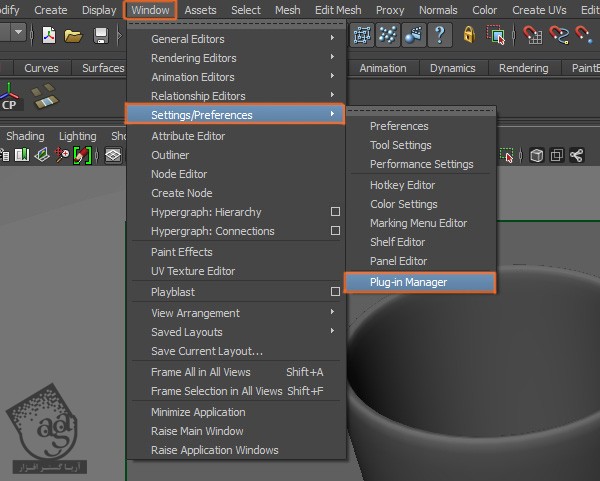
گام دوم
به این ترتیب، پنجره Plug in manager باز میشه. دنبال پلاگین Mayatomr.mll می گردیم و مطمئن میشیم که فعال شده باشه. بعد هم پنجره رو می بندیم.
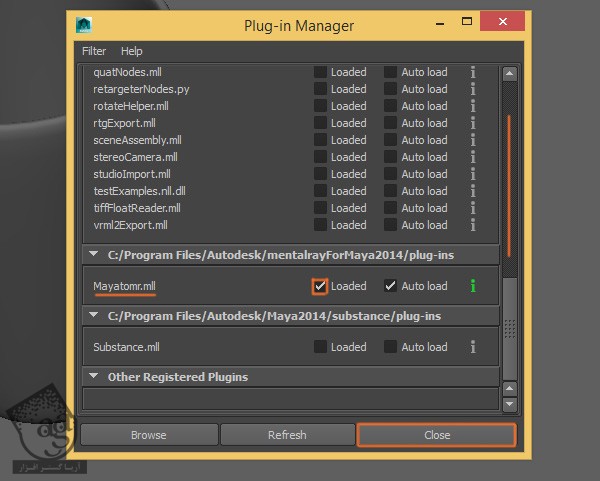
ایجاد Shader لیوان
گام اول
حالا شروع می کنیم به ایجاد Shader ها. برای این کار، وارد مسیر Window > Rendering Editors > Hypershade میشیم.
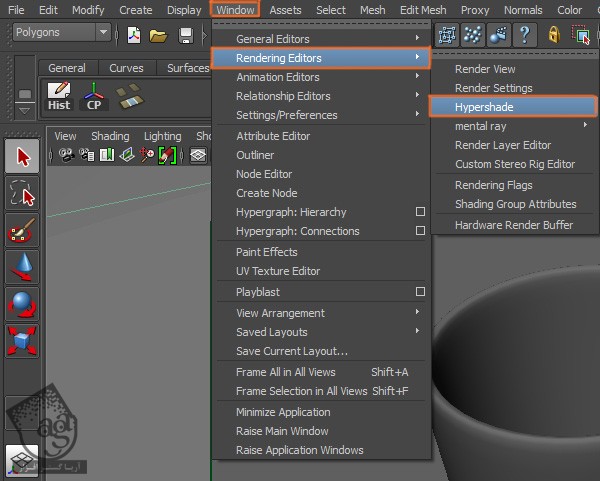
گام دوم
به این ترتیب، پنجره Hypershade باز میشه.
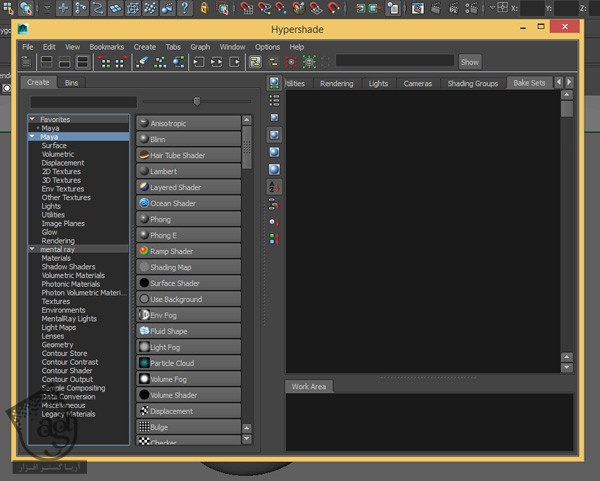
گام سوم
از بخش Mental Ray Material، این بار mia_material_x رو انتخاب می کنیم و یک متریال جدید ایجاد می کنیم.
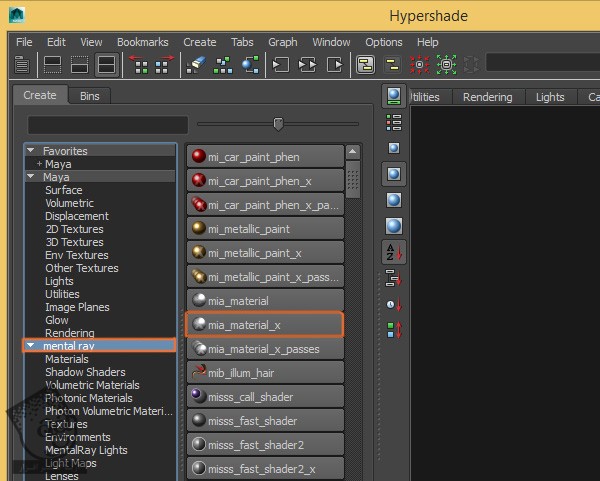
گام چهارم
می تونین ببینین که Shader به صحنه اضافه شده. حالا فقط باید تنظیمات مخصوص به این Shader رو تغییر بدیم.
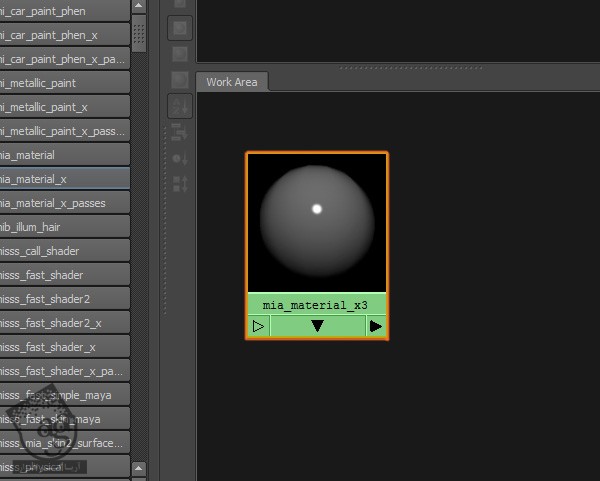
گام پنجم
Attribute Editor مربوط به این Shader رو باز می کنیم. عنوان معناداری که مرتبط به لیوان باشه رو برای متریال در نظر می گیریم.
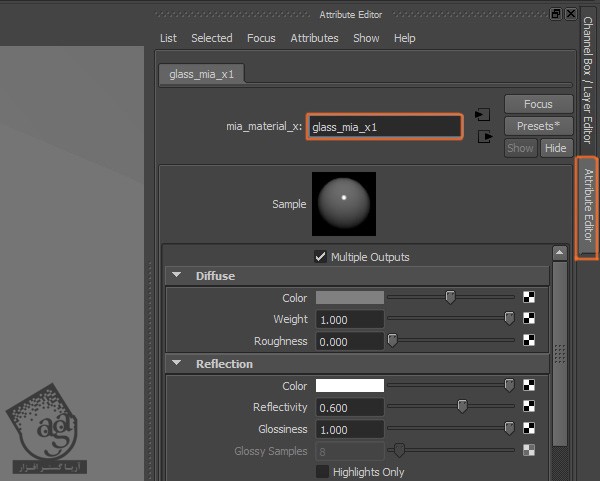
گام ششم
Mental Ray دارای یک Preset فوق العاده ست که میشه ازش استفاده کرد. روی دکمه Presets کلیک می کنیم و وارد مسیر GlassSolid > Replace میشیم.
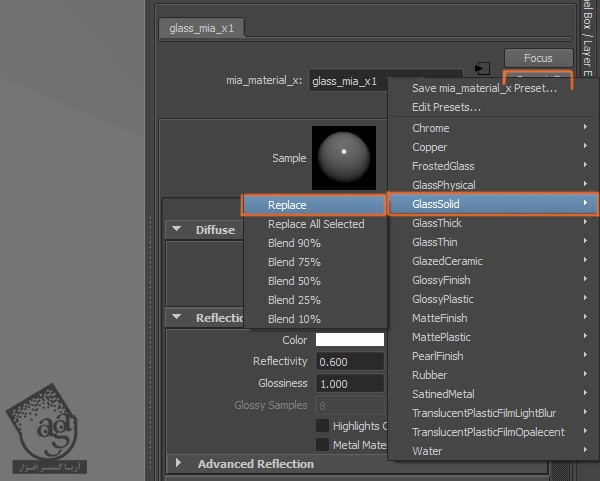
گام هفتم
به این ترتیب، تنظیمات به صورت خودکار تغییر می کنن. اما باید یک سری تنظیمات هم برای Shader انجام بدیم.
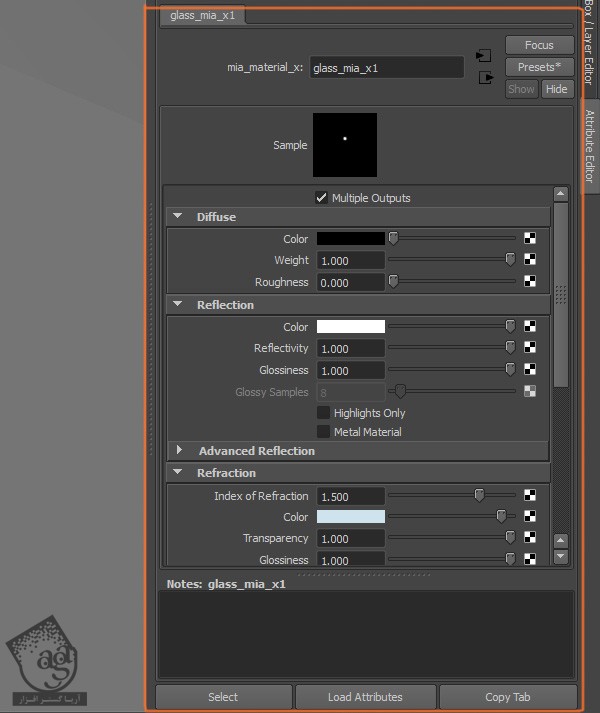
گام هشتم
Diffuse Color رو میزاریم روی سفید.
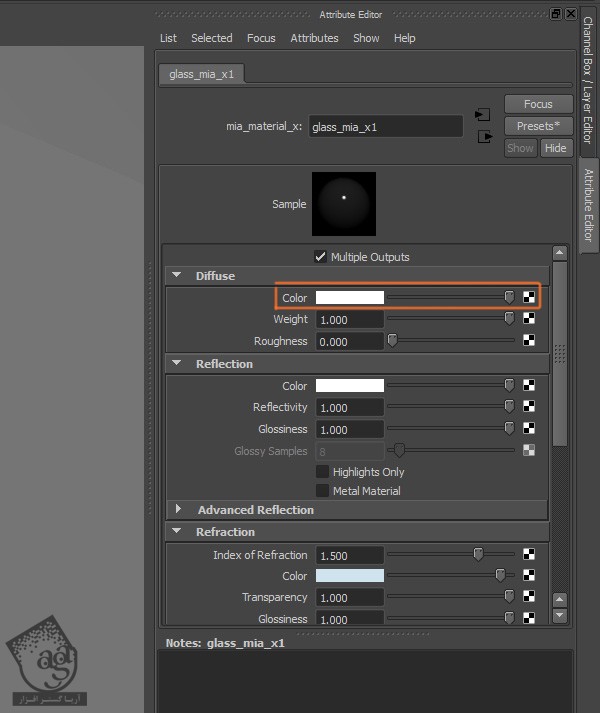
ایجاد تکسچرهای لیوان
گام اول
حالا باید تکسچر درست کنیم. این کار رو با فتوشاپ انجام میدیم. این تکسچر باید مشکی باشه.
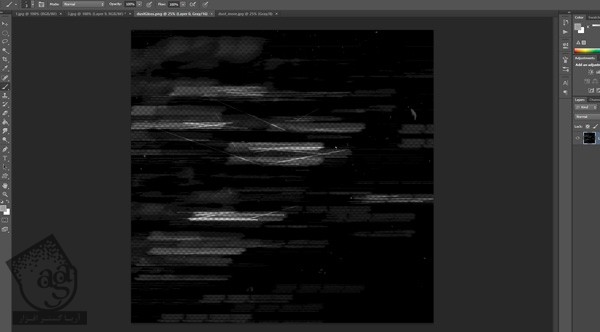
گام دوم
ابعاد تصویر رو روی 3800 در 3800 پیکسل قرار میدیم.
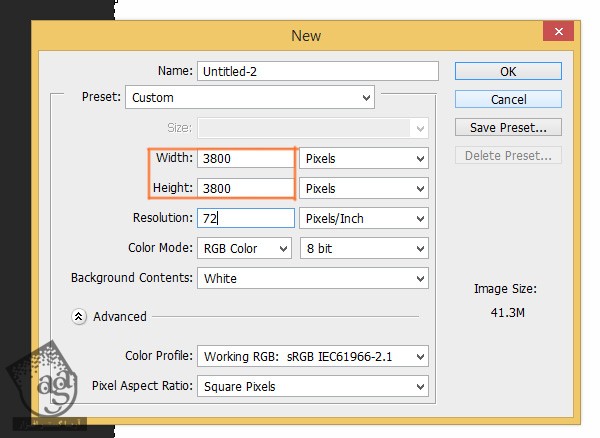
گام سوم
رنگ مشکی رو به عنوان رنگ Fill در نظر می گیریم.
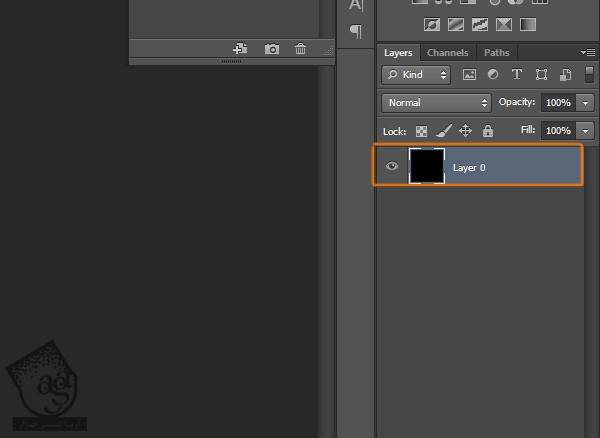
گام چهارم
ابزار Eraser رو بر می داریم.
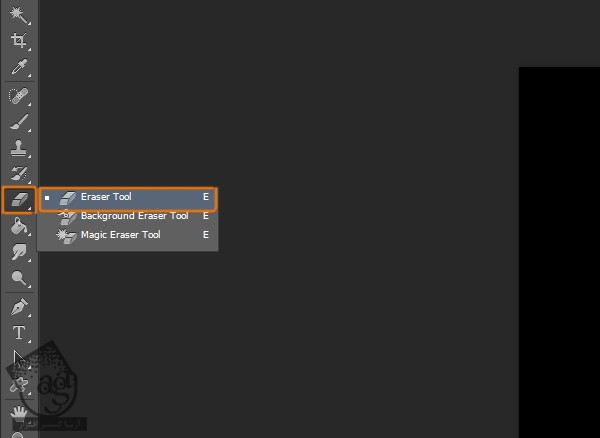
گام پنجم
می تونیم از انواع مختلفی از Brush Preset استفاده کنیم.
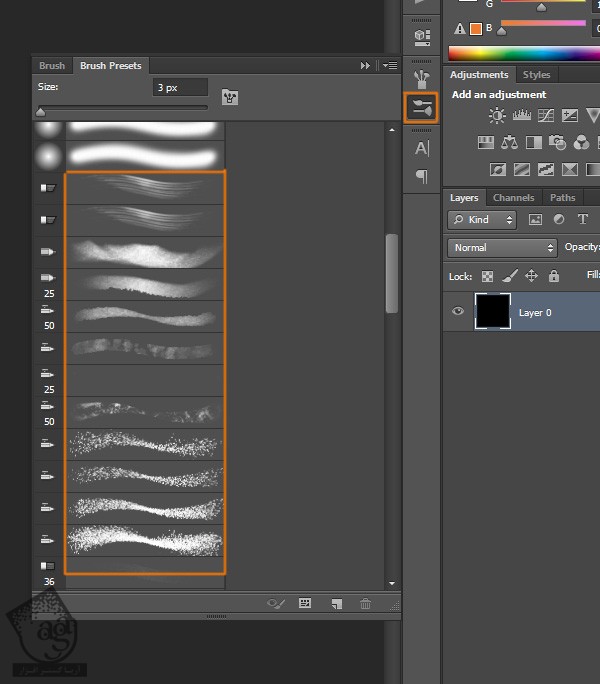
گام ششم
بعضی از قسمت های لایه مشکی رو پاک می کنیم. خطوط رو به صورت افقی باقی میزاریم. این طوری ظاهر لیوان قدیمی رو شبیه سازی می کنیم.
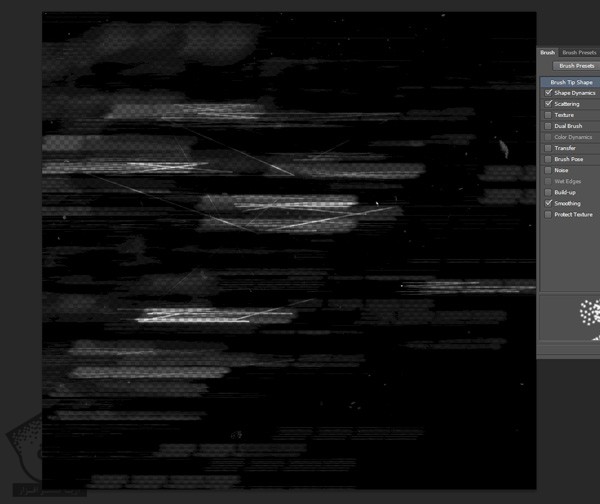
گام هفتم
بر می گردیم سراغ مایا. روی دکمه Texture که کنار امکان Reflectivity قرار داره کلیک می کنیم. به این ترتیب پنجره Create Render Node باز میشه. از این جا می تونیم فایل رو از لیست انتخاب کنیم.
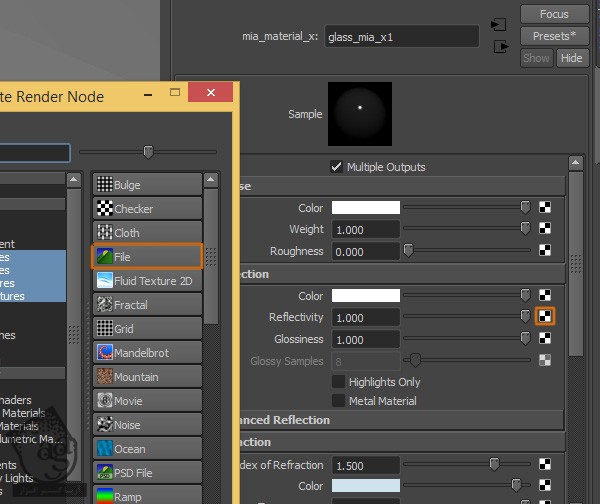
گام هشتم
حالا تصویر یا تکسچری که می خوایم استفاده کنیم رو انتخاب می کنیم.
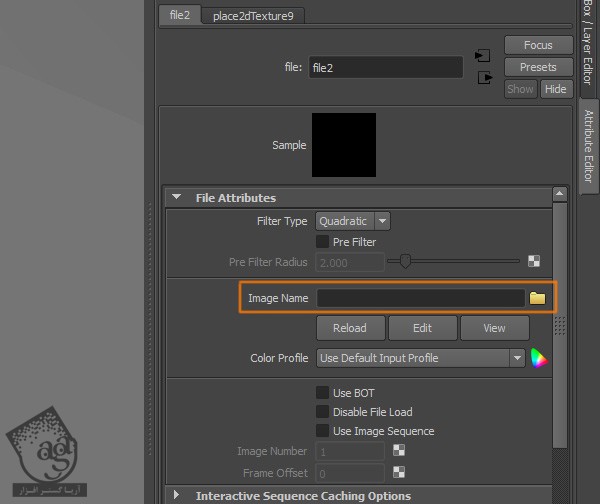
گام نهم
بر می گردیم سراغ Attribute Editor مربوط به Shader. یک تکسچر هم به Glossiness Attribute اضافه می کنیم.
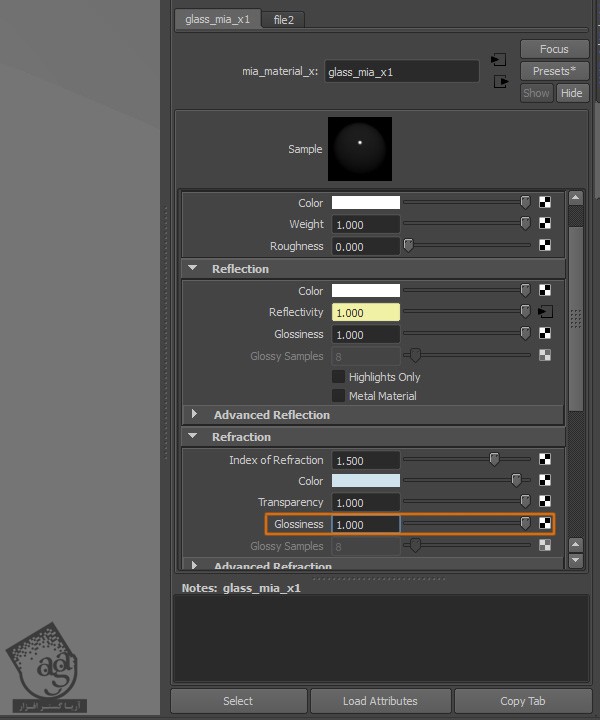
گام دهم
من برای Glossiness یا درخشندگی از این تکسچر استفاده می کنم. این تکسچر از یک پس زمینه سفید به همراه تعدادی علامت و خراش تشکیل شده.
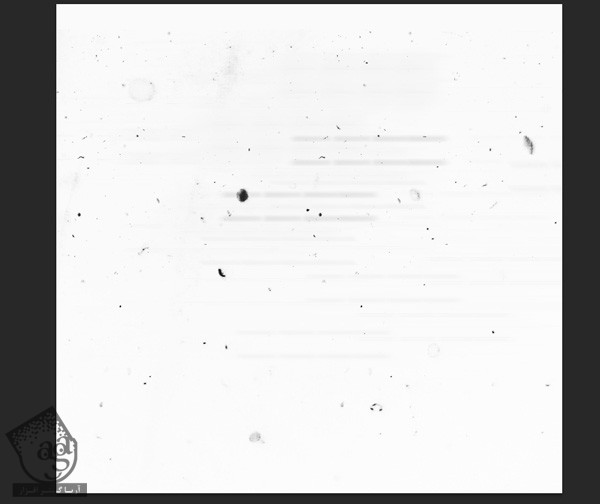
گام یازدهم
در نهایت، این تکسچر رو به Color Attribute که توی تنظیمات Refraction قرار داره اضافه می کنیم.
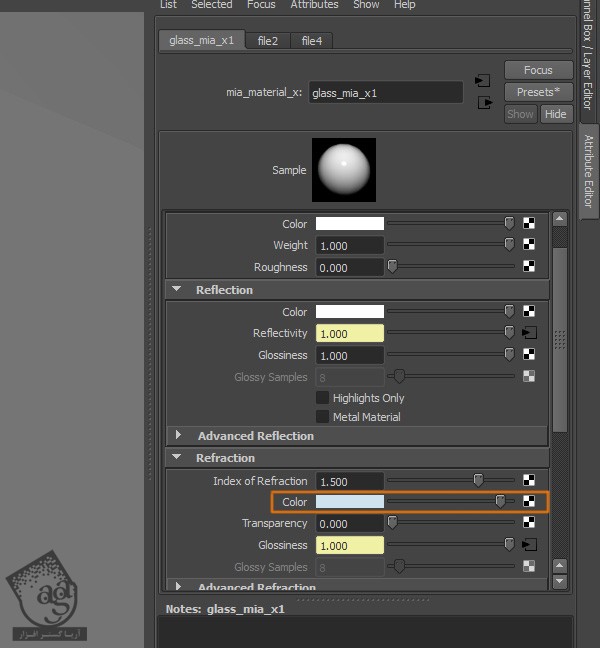
گام دوازدهم
تا اینجا باید سه تا تکسچر به Shader اضافه کرده باشیم.
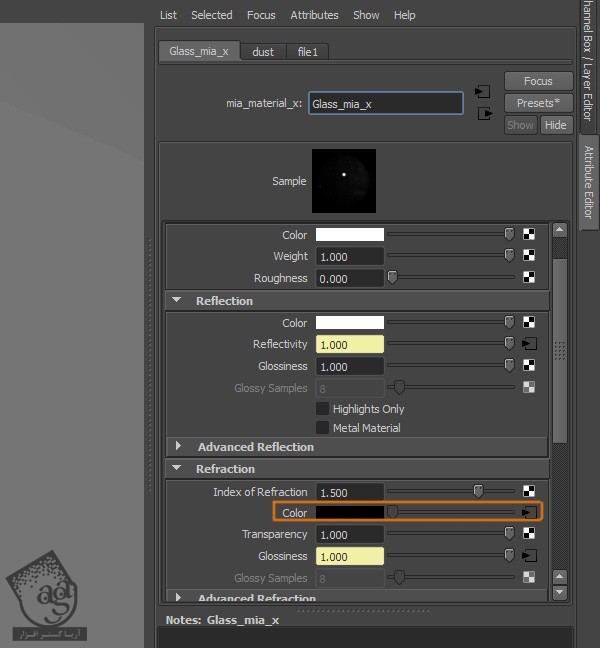
گام سیزدهم
برای اینکه نتیجه رو تغییر بدیم می تونیم تنظیمات مختلف رو امتحان کنیم. سعی کنین تکسچرهای مختلفی رو استفاده کنین تا ببینین کدوم بهترین نتیجه رو به دنبال داره.
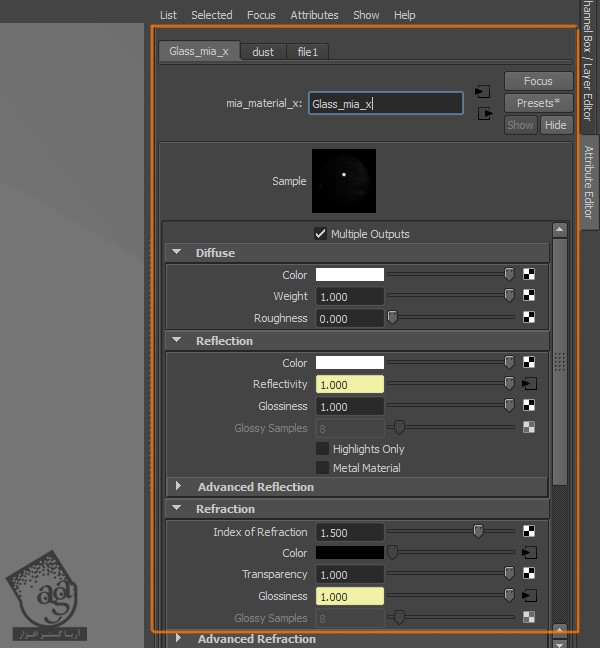
گام چهاردهم
حالا این Shader رو روی لیوان اعمال می کنیم. لیوان رو انتخاب می کنیم. روی اون کلیک راست می کنیم تا منوی اون باز بشه. بعد هم میریم سراغ Assign Existing Materila و Shsader که درست کردیم رو انتخاب می کنیم.
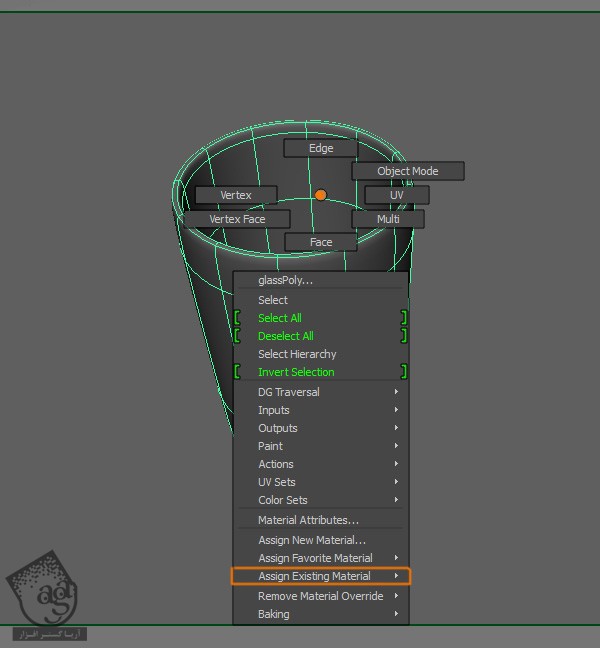
گام پانزدهم
به این ترتیب، Shader روی لیوان اعمال میشه.
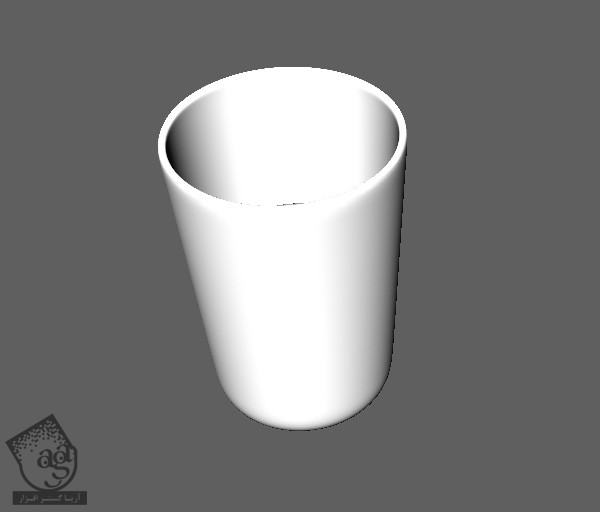
ایجاد Shader آب
گام اول
حالا باید یک Shader دیگه درست کنیم. وارد مسیر Window > Rendering Editors > Hypershade میشیم.
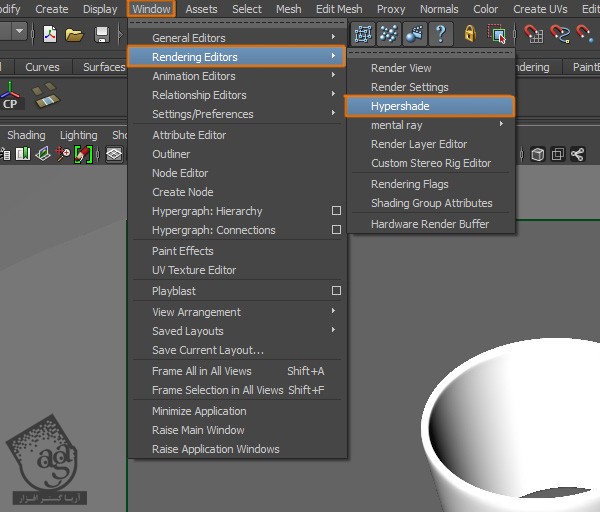
گام دوم
توی پنجره Hypershade، یک mia_material_x جدید درست می کنیم.
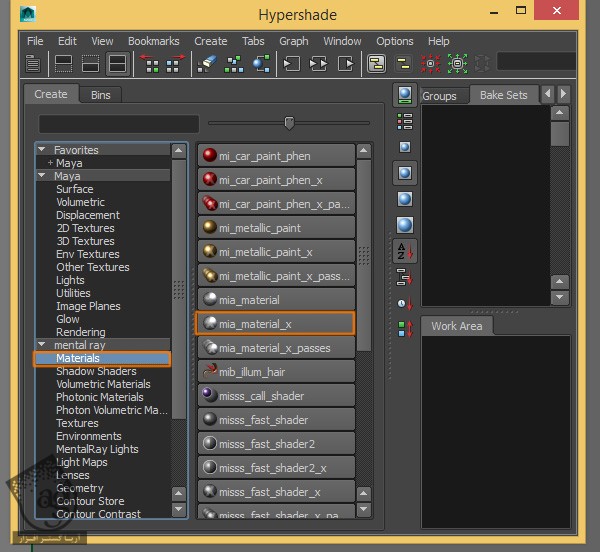
گام سوم
بار دیگه این Shader ظاهر میشه.
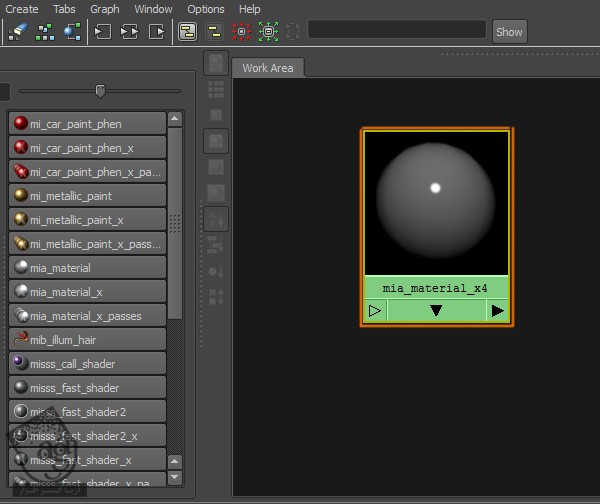
گام چهارم
Attribute Editor مربوط به اون رو باز می کنیم. اسمش رو عوض می کنیم. از این متریال روی آب داخل لیوان استفاده می کنیم.
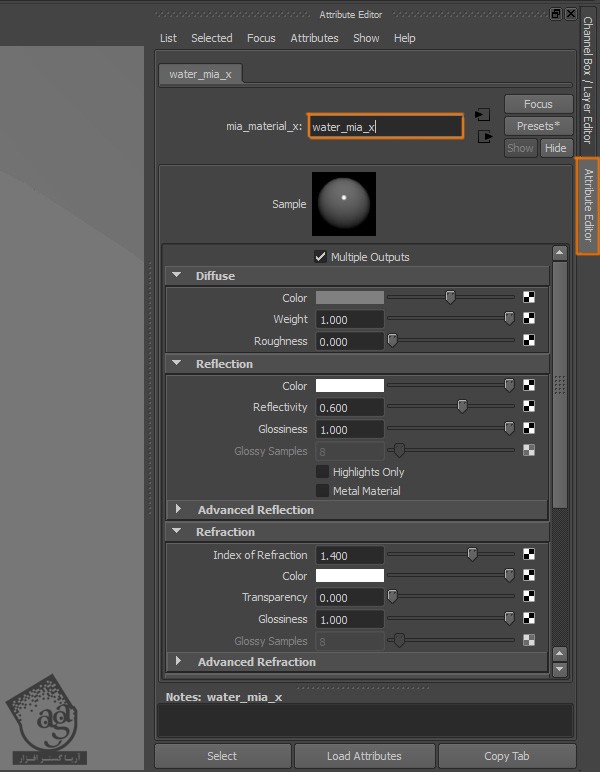
گام پنجم
نمی تونیم برای این متریال از Preset استفاده کنیم. بنابراین باید Attribute رو به شکل زیر تغییر بدیم. توی بخش Diffuse، رنگ سفید رو برای Color در نظر می گیریم. توی بخش Reflection، این بار Wieght رو روی 0.700 و Reflectivity رو روی 1 قرار میدیم. توی بخش Refraction هم Index of Refraction رو روی 1.5 و Transparency رو روی 1 میزاریم.

گام ششم
برای این Shader از تکسچر هم استفاده می کنیم. من یک پس زمینه سفید درست کردم و چند تا علامت و خراش جزئی هم بهش اضافه رکدم. این طوری آب ظاهری کثیف تر پیدا می کنه.
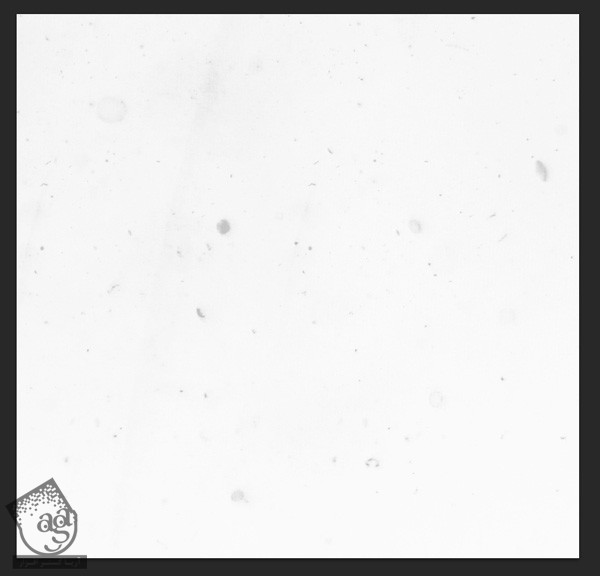
گام هفتم
توی منوی Refraction، روی دکمه Texture مربوط به Color Attribute کلیک می کنیم.
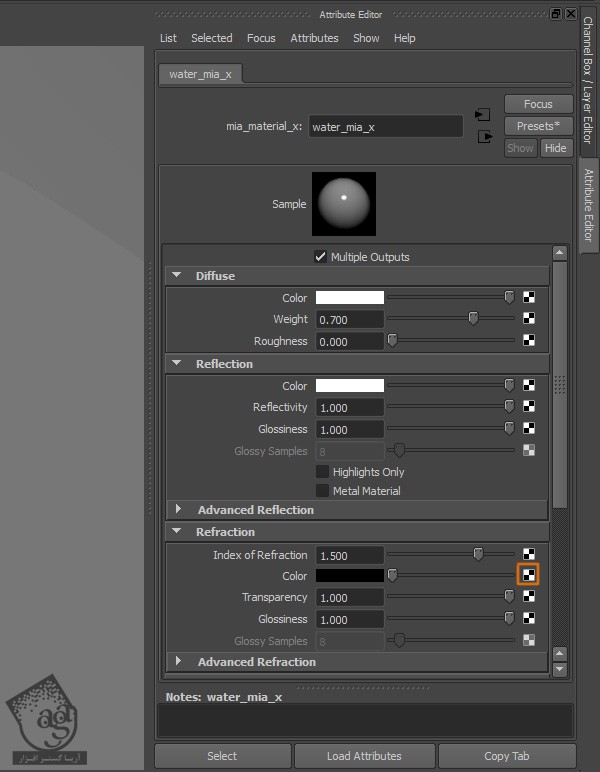
گام هشتم
به این ترتیب، پنجره Create Render Node باز میشه. اینجا باید File رو انتخاب کنیم.
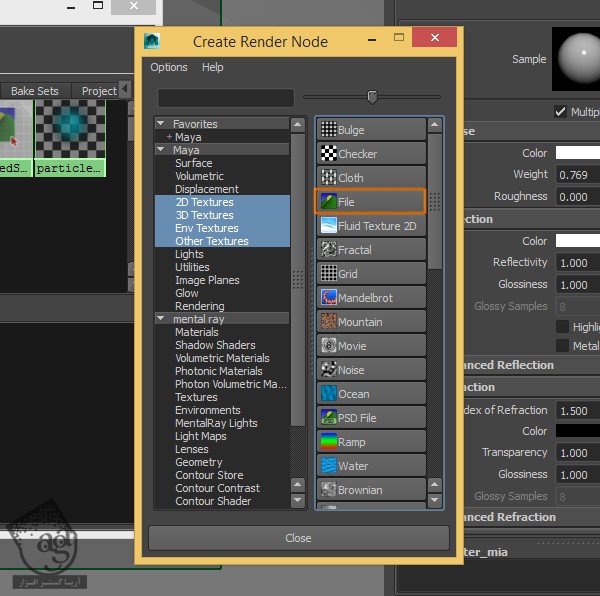
گام نهم
تکسچر یا تصویر مورد نظر رو پیدا می کنیم.
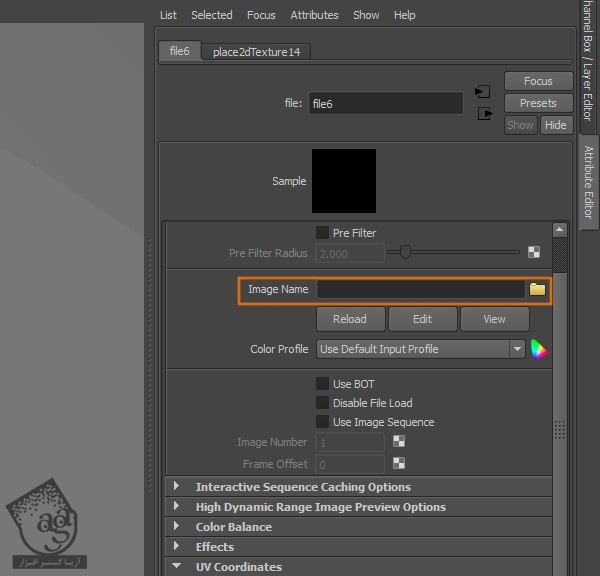
گام دهم
حالا باید تکسچر به Color Attribute اضافه شده باشه.
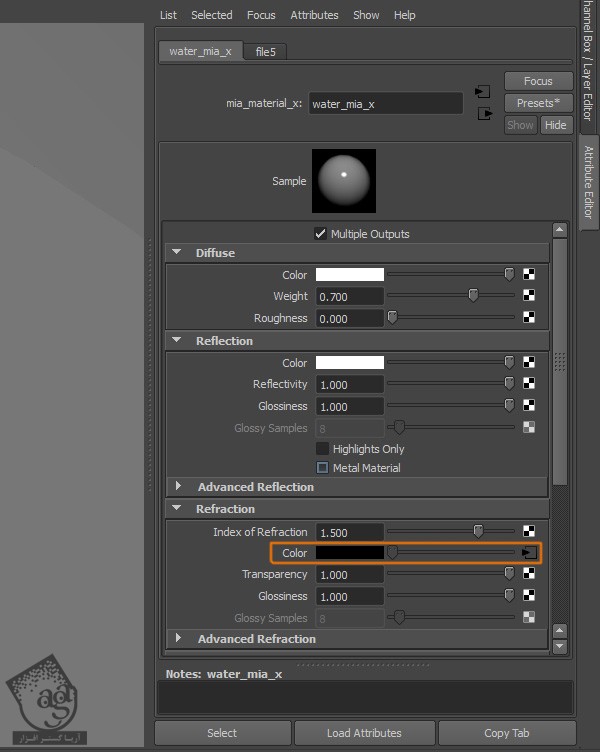
گام یازدهم
حالا این متریال رو به آب اختصاص میدیم. آب رو انتخاب می کنیم. روی اون کلیک راست می کنیم. میریم سراغ Assign Existing Material و متریالی که برای آب درست کردیم رو انتخاب می کنیم.
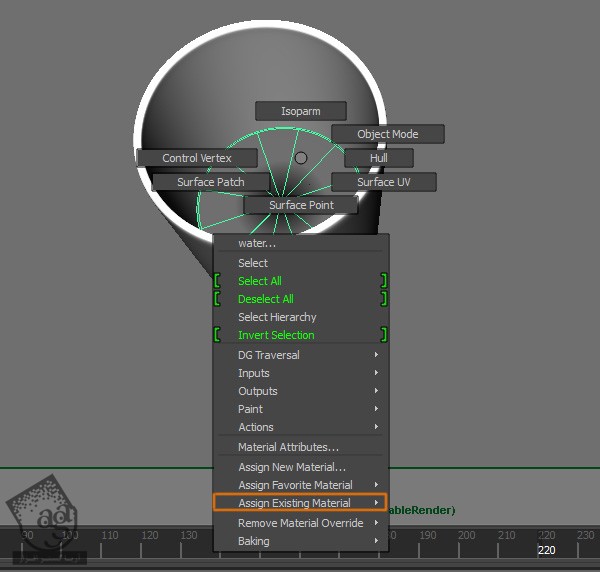
” آموزش Maya : مدل سازی لیوان آب – قسمت چهارم “
دوره های آموزشی مرتبط
590,000 تومان
590,000 تومان
590,000 تومان
590,000 تومان
590,000 تومان
590,000 تومان
590,000 تومان















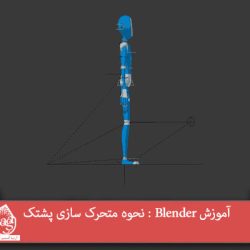




































































قوانین ارسال دیدگاه در سایت